版权声明:本文为博主原创文章,未经博主允许不得转载。 https://blog.csdn.net/Hhc0917/article/details/83990089
redis 安装启动及设置密码
- 安装
1.1 下载解压包,直接解压到任意路径下即可
windows下载地址:ttps://github.com/MSOpenTech/redis/releases
2.启动
2.1 启动要先开启一个控制台作为服务端,启动服务,然后在重新打开一个控制台,连接服务进行操作。
redis-server.exe redis.conf //redis.conf配置文件在测试和开发时可以省略,windows下载的解压包不包含此文件,需自己下载
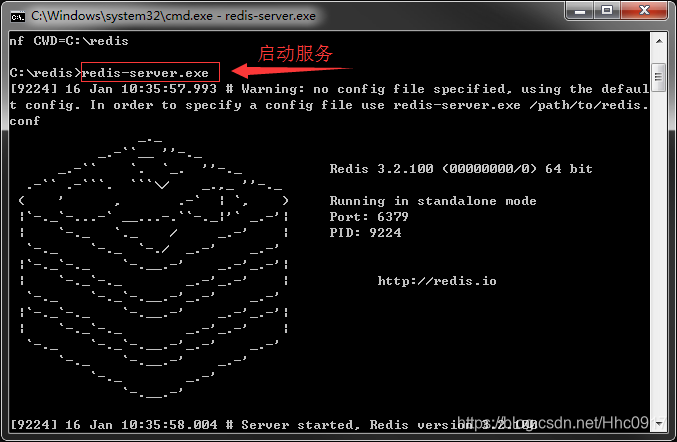
2.2 重新打开一个控制台,刚开始连接服务,因为初始没有密码,所以无需输入,即可连接服务。
登录命令:
redis-cli.exe -h 127.0.0.1 -p 6379 //无需添加密码参数
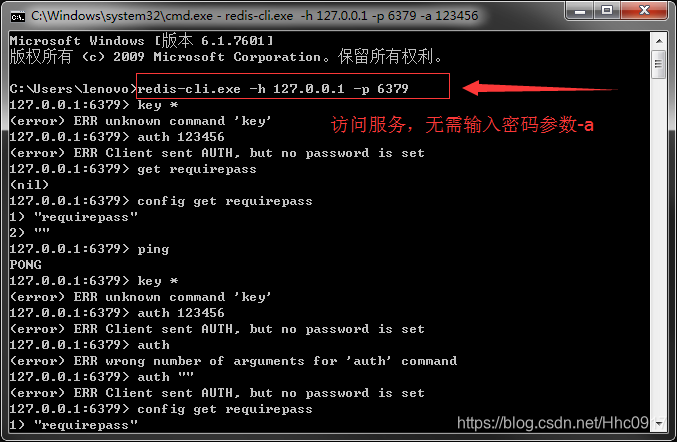
3.设置密码
3.1 密码操作
a.命令修改
config get requirepass //获取当前密码
config set requirepass "yourpassword"
//设置当前密码,服务重新启动后又会置为默认,即无密码;不建议此种方式
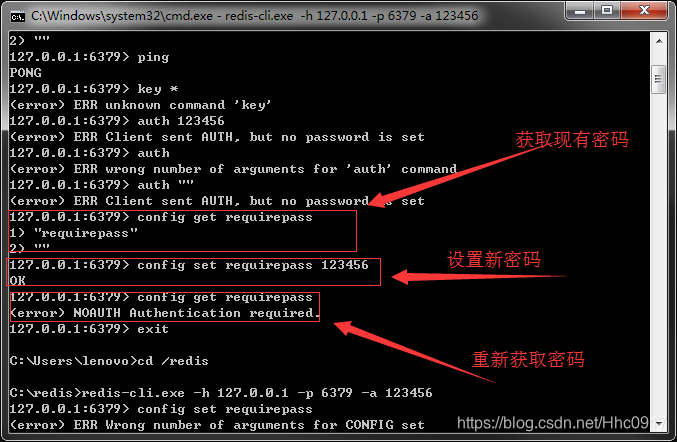
b.配置文件修改<推荐>
打开redis.conf<如果没有此文件,需自己下载,放置到redis目录下>,找到requirepass值修改密码,如下
# requirepass foobared
requirepass yourpassword //此处注意,行前不能有空格
3.2 重新设置密码后,重新登录才能获取操作权限
redis-cli.exe -h 127.0.0.1 -p 6379 -a 123456 //需添加密码参数
遇到问题
每次服务重启后, redis密码就会失效,redis都需要重新设置密码,否则服务无法启动,